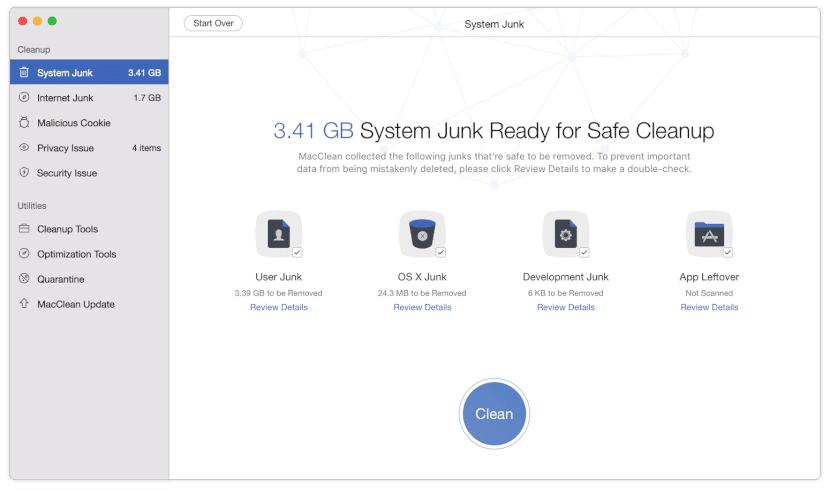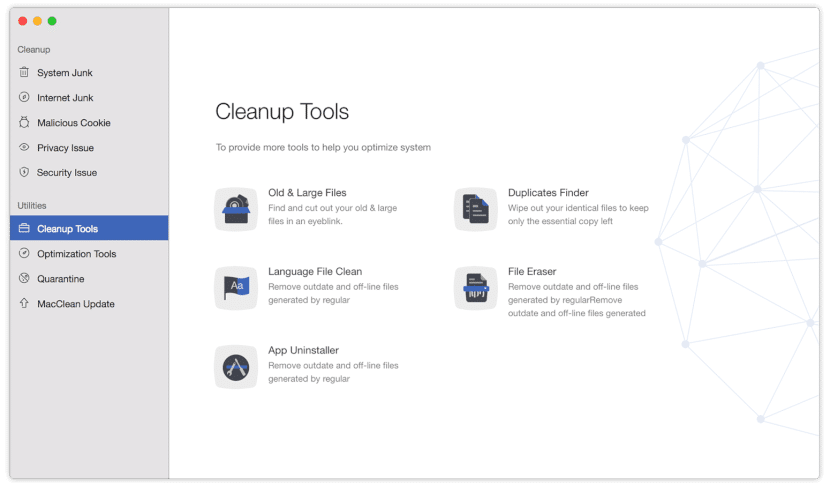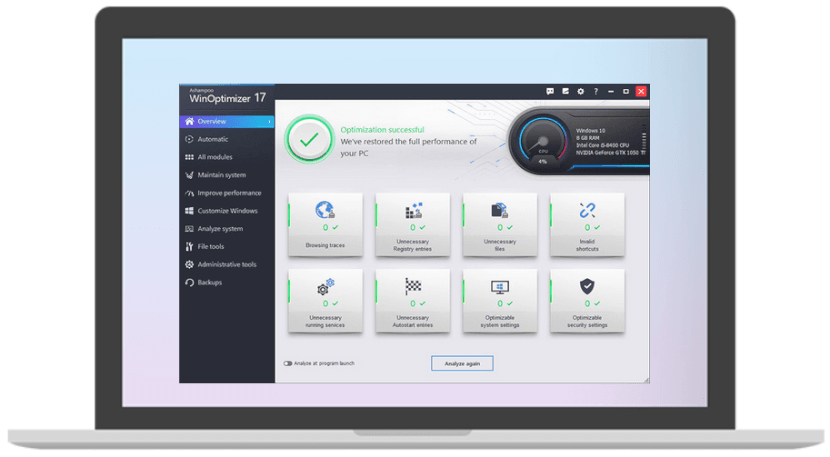Wer seinen Mac oder sein MacBook häufig oder sogar täglich nutzt, der wird irgendwann feststellen, dass der Computer langsamer und langsamer wird. Denn mit der Zeit sammeln sich Datenmüll, nicht genutzte Programme und mehr auf dem Rechner an. Die internen Strukturen sind dann nicht mehr so optimal, dass der Mac seine ideale Leistung erbringen kann.
Aber Grund zum Verzweifeln ist das noch lange nicht, denn jeder hat die Möglichkeit die MacBook Leistung zu steigern. Dazu gibt es einige Tipps und Tricks, die wir uns in diesem Artikel näher ansehen. Denn man muss nicht zwangsläufig tief in die Tasche greifen, um sich einen neuen Mac zu leisten. Mit einigen Kniffen ist der Rechner nämlich ganz schnell wieder auf dem neusten Stand.
Inhalt
Wieso werden Computer immer langsamer?

Zu anfangs ist der Mac in wenigen Sekunden einsatzbereit. Doch dann verlängert sich der Prozess, sodass klar wird, dass hier etwas geschehen muss. Denn auch bei der aktiven Nutzung wird irgendwann klar, dass das MacBook langsamer wird.
- Das liegt daran, dass sich Datenmüll und Junk Dateien ansammeln, dass der Speicherplatz dadurch knapper wird und dem Rechner nicht mehr ausreichend Speicher für die grundlegende Arbeit zur Verfügung steht.
- In einigen Fällen schlummern auch ungenutzte, aber Speicherplatz fressende Programme auf dem Rechner.
- Oder aber es liegt an ungünstigen Einstellungen, die den Rechner weniger effektiv arbeiten lassen.
Wie führt man eine Reinigung durch?
Das alles sind keine schwerwiegenden Probleme. Deswegen sehen wir uns im Folgenden an, wie man den Mac schneller machen kann. Den Mac aufräumen, Junk Dateien löschen und Datenmüll beseitigen, ist die Grundlage für ein Cleaning.
Zwar kann man sich für ein sogenanntes Cleaning Programm entscheiden, dass diese Aufgaben ganz automatisch übernimmt, wie. z.B. MacKeeper oder Avast Cleanup. Doch mit ein wenig Hintergrundwissen schafft man die notwendigen Schritte für das Upgrade auch selbst.
Vorab: Die Bestandsaufnahme
Bevor wir Speicherplatz schaffen und Datenmüll löschen, geht es zunächst einmal um die Bestandsaufnahme. Dabei geht es darum zu klären, welches Modell vorliegt und welche Ausstattung der Rechner mit sich bringt. Die Details über das Innenleben und das Modell erhält man, wenn man oben links auf das Apple Symbol klickt.
In der Kategorie „Über diesen Mac“ finden sich dann einige interessante Angaben. Hier erfährt man nicht nur um welches Mac Modell es sich handelt, sondern auch, wie der Rechner ausgestattet ist. Von der Speicherausstattung bis hin zum Prozessortyp finden wir hier einige nützliche Informationen.
Aber wozu benötigen wir diese Angaben?
- Wenn eigentlich ausreichend Speicherplatz zur Verfügung steht, besteht die Möglichkeit sich die neuste Betriebssystemversion zu gönnen. Auch das kann den Mac von Zeit zu Zeit schneller machen und in Sachen Leistung erhebliche Vorteile mit sich bringen.
Sollte allerdings die Grundlagen für einen Neustart in dieser Richtung nicht ausreichen, gehen wir dazu über den Mac zu bereinigen.
Tipp 1: Was sagt uns die Aktivitätsanzeige?
Der Mac bringt einige praktische Anwendungen und Tools mit sich. Unter anderem die Aktivitätsanzeige. Über diese lässt sich ganz einfach prüfen, in welchem Umfang das System ausgelastet ist. Um ein MacBook zu optimieren, sollte man sich in diesem Bereich definitiv genauer umsehen.
Mit einem Klick auf die Aktivitätsanzeige sehen wir, wie die aktiven Prozesse die vorhandenen Ressourcen auslasten. Dabei geht es um die Bereiche CPU, Energie, Festplatte, Speicher und Netzwerk. Hier lässt sich bereits erkennen, ob dort ein Programm läuft, was keine aktive Daseinsberechtigung hat.
Das ist vor allem dann ein schlauer Schachzug, wenn es nicht primär darum geht das MacBook zu bereinigen, sondern das Augenmerk eher auf einer kurzfristigen Entlastung des Systems liegt. Denn ein tiefgreifender Wandel oder ein Cleaning Prozess ist das Ganze nicht.
Tipp 2: Apps deinstallieren, Hintergrundanwendungen beenden
Ganz ähnlich geht es dann damit weiter nicht mehr benötigte Apps zu deinstallieren und überflüssige Hintergrundanwendungen zu beenden. Zwar hat dies große Ähnlichkeit mit dem ersten Schritt, doch gehen wir in diesem Fall ein klein wenig weiter. Um ein MacBook zu optimieren oder den Mac schneller zu machen, sehen wir uns also einmal genau an, was alles im Speicher schlummert. Dort findet man sicherlich die ein oder andere App, die schon geraume Zeit nicht mehr genutzt worden ist.
Beim Aussortieren sollte man aber strikt darauf achten, dass man keine wichtigen Apps entfernt. Ansonsten kann es zu größeren Problemen bei der Ausführung verschiedener Dienste kommen.
Um nicht mehr benötigte Anwendungen zu deinstallieren, geht man über das Launchpad. Mit „Alt“ und der Maustaste lang auf der App gedrückt, fängt irgendwann das Icon an zu wackeln. Dann gilt es das kleine „x“ zu drücken. Andernfalls kann man den Weg über „Finder“ und „Programme“ gehen. Hier findet man direkt eine ganze Liste mit den installierten Apps. Überflüssige Programme wandern dann von hier direkt in den Papierkorb.
Sicherlich gibt es auf dem Mac auch einige Apps, die zwar wichtig sind, aber gerade im Moment nicht. Um die MacBook Leistung zu steigern, hilft es schon diese nicht benötigten Programme für den Moment zu beenden. Auch dies ist keine langfristige Lösung, doch wenn es darum geht im Augenblick für Entlastung zu sorgen, ist das Beenden von Programmen im Hintergrund immer eine gute Lösung.
Tipp 3: Cache leeren und Cookies löschen
Den Mac aufräumen, sollte zu den regelmäßigen Handgriffen gehören. Dazu gehört es auch den Cache regelmäßig zu leeren und die Cookies zu löschen. Den Datenmüll löschen, hilft Speicherplatz freizugeben.
Über Monate sammeln sich hier Tag für Tag kleine Datenfetzen an, welches die Arbeitsgeschwindigkeit drosselt und das MacBook langsamer macht. Also ab in den Browser und im Menü nicht nur den Verlauf löschen, sondern auch den Cache leeren und die Cookies löschen.
Tipp 4: MacBook optimieren und Anmeldeobjekte effektiver gestalten
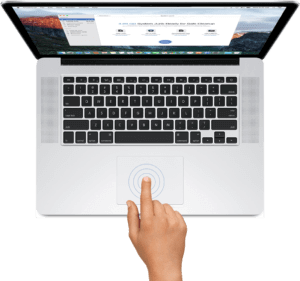
Der Start von zu vielen Programmen kann nicht nur das Hochfahren des MacBooks langsamer gestalten, sondern auch die Arbeit mit dem Computer weniger effektiv gestalten. Also gehen wir über die Systemeinstellungen und über „Benutzer & Gruppen“, dann über „Anmeldeobjekte“. Dort hat man die Möglichkeit alle nicht beim Start benötigten Apps aus dem automatischen Launch zu entfernen.
Tipp 5: Die Festplatte ausmisten
Um Speicherplatz zu schaffen, gilt es Datenmüll zu löschen und vor allem Junk Dateien zu löschen. Diese finden wir im Speichermanagement, wo wir den Mac Datenmüll direkt entfernen können. Bevor wir uns allerdings an der Festplatte zu schaffen machen noch ein Wort zur Sicherheit:
Wenn es um das Speichermanagement geht, sollten wir nicht blind Datenmüll beseitigen, sondern gründlich recherchieren. Denn es geht nicht darum um alle Kosten Speicherplatz zu schaffen, sondern intelligent aufzuräumen. Denn auf der Festplatte lagern natürlich auch Dateien und Programme, die der Computer für den optimalen Gebrauch dringend benötigt.
Sollte man beim Ausmisten auf einem unbekannte Programme und Dateien stoßen, sollte man diese im Internet recherchieren. Erst wenn man genau weiß, mit was man es da zu tun hat, kann man auch entscheiden, ob diese Datei oder das Programm tatsächlich in den Papierkorb gehören. Andernfalls riskiert man wichtige Funktionen zu blockieren, sodass das Projekt „Mac aufräumen“ ganz schnell ins Gegenteil umschlägt.
Des Weiteren sollte man Ausschau nach Programmen und Anwendungen halten, die nichts mehr auf dem Computer verloren haben.
Tipp 6: Ist alles noch beim Alten? Aktualisierungen sind wichtig
Wenn wir über das Thema MacBook optimieren sprechen, dann sollten wir einen wichtigen Punkt nicht auslassen: Updates. Auch wenn es nicht jedem Nutzer klar ist, welchen Nutzen die Aktualisierung der Softwareversionen hat, sind die Updates nicht weniger wichtig.
- Wer seine Software immer schön auf dem neusten Stand hält, stellt sicher, dass alle Komponenten reibungslos miteinander kommunizieren und interagieren können. Denn ist mal ein Treiber oder ähnliches veraltet, kann es zu Verzögerungen kommen.
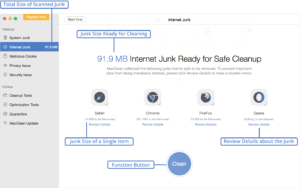
Um die Aktualisierung manuell zu starten, geht man über das Apple Symbol und die Version des Rechners. Dort findet man dann die Funktion „Softwareaktualisierung“. Dann geht es auch schon los mit dem Update. Das sollte dann für den ultimativen Performanceboost sorgen. Keine Sorge: Auch ältere Macs laufen problemlos mit neueren Versionen, sodass Treiber und System immer auf dem neusten Stand sind.
Tipp 7: Gratistools in Anspruch nehmen
Ein überaus praktisches Tool, wenn es um die Bereinigung und Optimierung des Mac geht, ist das kostenlose Tool KnockKnock. KnockKnock wird von Objecitve See bereitgestellt. Diese Software hilft Systembremsen auf dem Rechner ausfindig zu machen.
- Zunächst gilt es das Tool herunterzuladen und die ZIP Datei via Doppelklick zu öffnen.
- Anschließend startet man KnockKnock und klickt auf die Funktion „Scan“. Möglicherweise fragt KnowKnock nach dem Administrator-Passwort.
- Nach dem Scan zeigt die Software KnockKnock alle Systemdateien, die vor allem beim Systemstart automatisch mitstarten. Wirft man einen Blick in die beiden Bereiche „Launch Items“ oder „Kernel Extensions“, finden sich hier möglicherweise Reste von gelöschten Programmen. Hier gilt es sinnvoll auszusortieren.
Tipp 8: Kleinigkeiten verbessern
Hier und da gibt es Kleinigkeiten, die man leicht optimieren kann. Langfristig unterstützt die Optimierung dieser kleineren Bereiche aber die Leistungsfähigkeit des Rechners. Also gucken wir uns diese „Kleinigkeiten“ mal im Detail an, um auch in diesem Bereich für optimale Effizienz zu sorgen:
- Wer bereits Siri auf seinem Mac hat und diesen Dienst nicht aktiv nutzt, kann diesen Dienst ausschalten. Dies klappt über „Systemeinstellungen“, „Siri“ und „Siri fragen deaktivieren“.
- Ferner lohnt es sich einen Blick in das Register „Erweiterungen“ zu werfen. Hier warten jede Menge Widgets darauf deaktiviert zu werden. Besonders unter den automatischen Benachrichtigungsfunktionen der Mitteilungszentrale lassen sich einige Widgets beschränken.
- Hat man es mit einer älteren Grafikkarte zu tun, kann es manchmal helfen die Transparenz zu reduzieren. Es gilt also die gefragte Leistung an die mögliche Leistung anzupassen. Das klappt über „Bedienungshilfen“, „Anzeige“ und „Transparenz reduzieren“.
Fazit: MacBook bereinigen
Wir haben jetzt einige Möglichkeiten kennengelernt, um liebgewonnene, ältere Geräte wieder auf den neusten Stand zu bringen. Dabei gibt es einige Tricks, wie man den Mac kurzfristig entlasten kann, um die momentane Leistung ein wenig zu steigern. Aber hier helfen auch einige andere Maßnahmen, um die Leistung des Macs langfristig zu optimieren.
Dazu gehört nicht nur das Aussortieren vom Autostart, das Löschen nicht mehr genutzter Dateien, Apps und Programme, sondern eben auch das Aktualisieren der Software und Treiber. Nur so kann sichergestellt werden, dass der Rechner die notwendigen Ressourcen zur Verfügung hat, um reibungslos abliefern zu können.
- Wichtig ist, dass man sich regelmäßig um das Speichermanagement, die Bereinigung des Speichers, die Aktualisierungen und ähnliches kümmert. Nur so bleibt die Leistung des Mac auch langfristig erhalten.
| Beste Mac Tuning Software | Logo | Bewertung | Zum Anbieter |
|---|---|---|---|
| MacClean | 4,9/5 | ||
| CleanMyMac | 4,7/5 |